맥북 화면캡쳐를 아이패드와, 아이폰에서 실시간 수정하는 꿀팁

사과농장이라는 말처럼 애플은 충성도 높은 고객이 정말 많다.
보통 아이폰으로 시작해서 아이패드→맥북→아이맥 or 맥미니의 테크트리를 타는 듯 하다.
필자 또한 아이폰+에어팟에, 아이패드, 맥북까지 갖췄고 지금도 아이맥이나 Pro Display XDR을 가지고 싶다.

이 얘기를 하려던건 아니고, 그만큼 맥북을 가지고 있으면 아이패드도 많이들 가지고 있을거다.
이 2가지 제품을 가지고 있다면 활용 가능한 신박한 꿀팁을 하나 포스팅 하려고 한다.
이름하여 '맥북으로 화면캡쳐하고 아이패드로(or 아이폰으로) 실시간 꾸미기' 되겠다.
맥북 화면캡쳐의 끝판왕이자 숨겨진 꿀팁

맥북의 화면캡쳐는 잘 알려져있지만 이 팁은 모르는 사람이 꽤 많을거다.
기본적으로 맥북 스크린샷 Command+Shift+3,4,5는 주기도문 처럼 외워야 한다.
여기서 한발 더 나가면 바탕화면에 저장하지않고 클립보드에서 바로 붙여넣기로 작업과정을 줄일 수 있고,선택된 윈도우만 캡쳐하는 것도 가능하다.
혹시 생소한 내용이라면 아래 포스팅을 참고하시고...
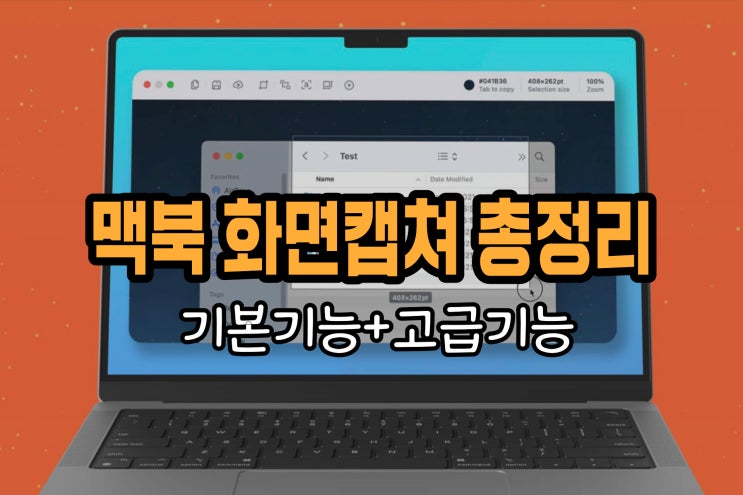
보통 윈도우 노트북을 쓰다 맥북을 쓰면 불편함이 많다. 하지만 맥북이 훨씬 편리한 기능도 있는데, 대표적...
blog.korea-iphone.com
여기서 한발 또 나가면?! 맥북으로 화면 캡쳐한다음 아이패드에서 실시간으로 수정을 할 수 있다.
무슨 말인지 잘 모르겠다고? 바로 따라 해보자!
1. 맥북에서 화면캡쳐를 한다. (Command+Shift+3 or 4)
필자는 아이패드 이미지만 스크린샷 했다.
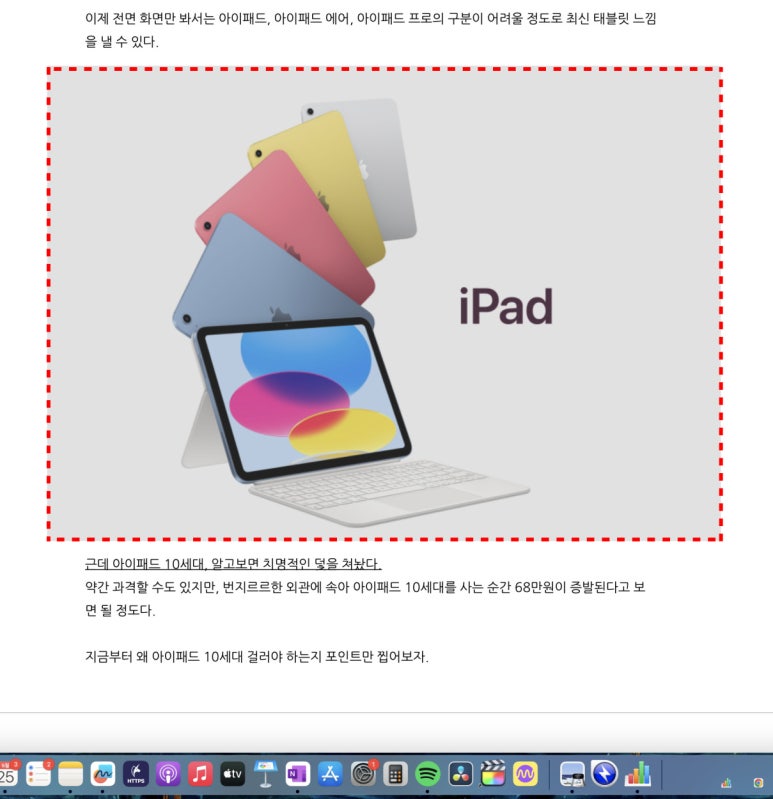
2. 맥북 우측하단의 캡쳐 미리보기를 누른다.
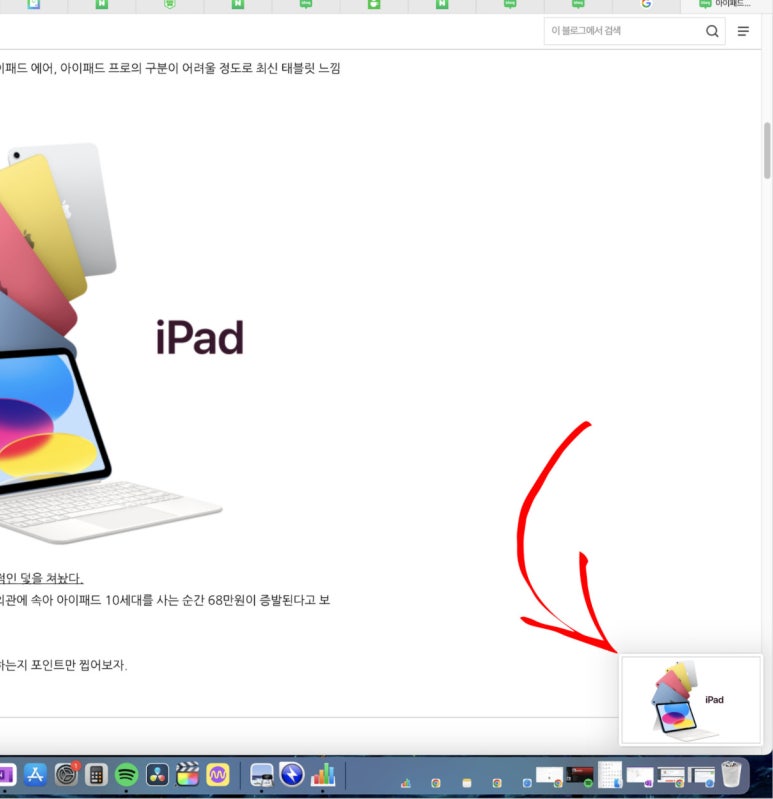
3. 맥북 우측 상단의 스케치 아이콘을 누른다음 아이패드를 선택하자.
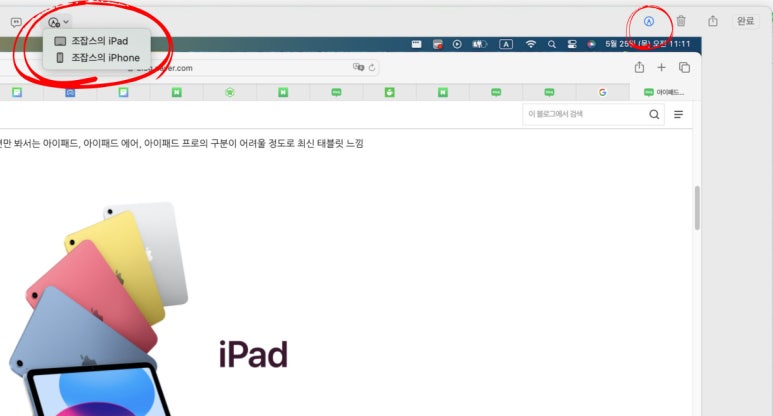
4. 아이패드에 맥북에서 캡쳐한 화면이 팝업된다. 아이패드에서 애플펜슬로 수정 or 문구를 삽입한다.
필자는 'Various Colors' 라는 문구를 적었다.
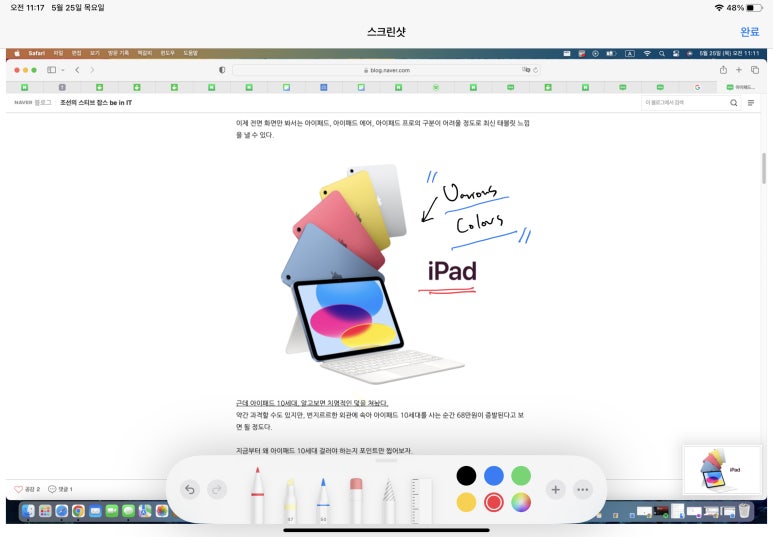
5. 아이패드에서 적은 문구가 맥북 스크린샷 화면에도 그대로 실시간으로 반영된다.
수정된 이미지를 맥북에서 저장한다.

놀랍게도 에어드랍으로 이미지를 송부하는게 아니라 실시간으로 맥북과 아이패드가 연결된 상태에서 캡쳐된 이미지를 수정할 수 있다.
한번 아이패드와 연결해두면 맥북에서 화면캡쳐를 할 때마다 자동으로 아이패드에서 캡쳐화면이 팝업된다.
수정은 아이패드뿐만 아니라 아이폰도 가능하지만 애플펜슬을 활용할 수 있는 아이패드가 훨씬 활용도가 높다.
그럼 이 꿀같은 기능 어떻게 활용할 수 있을까?
맥북 화면캡쳐 아이패드 연동기능 활용방법
기본적으로 아이패드보다는 맥북의 생산성 작업이 더 편하다는 전제가 깔려있다.
아이패드에서 애플펜슬로 화면캡쳐하고 수정한 뒤 캡쳐 이미지를 블로그에 올리거나 카톡으로 보내도 되지만, 맥북이 아무래도 더 큰 화면에서 많은 데이터를 보며 더 빠르게 명령어를 입력할 수 있다.

1. 블로그나 SNS에 이미지를 업로드 할 때
내가 찍은 사진이나 인터넷에서 캡쳐한 이미지에 무언가 도형으로 표시하거나 화살표를 넣거나 하는 작업을 하려면 포토샵과 같은 이미지 편집 프로그램을 사용해야했다.
하지만 이 팁을 활용하면 애플펜슬로 쉽게 표시하고 빠르게 업로드 쌉가능.
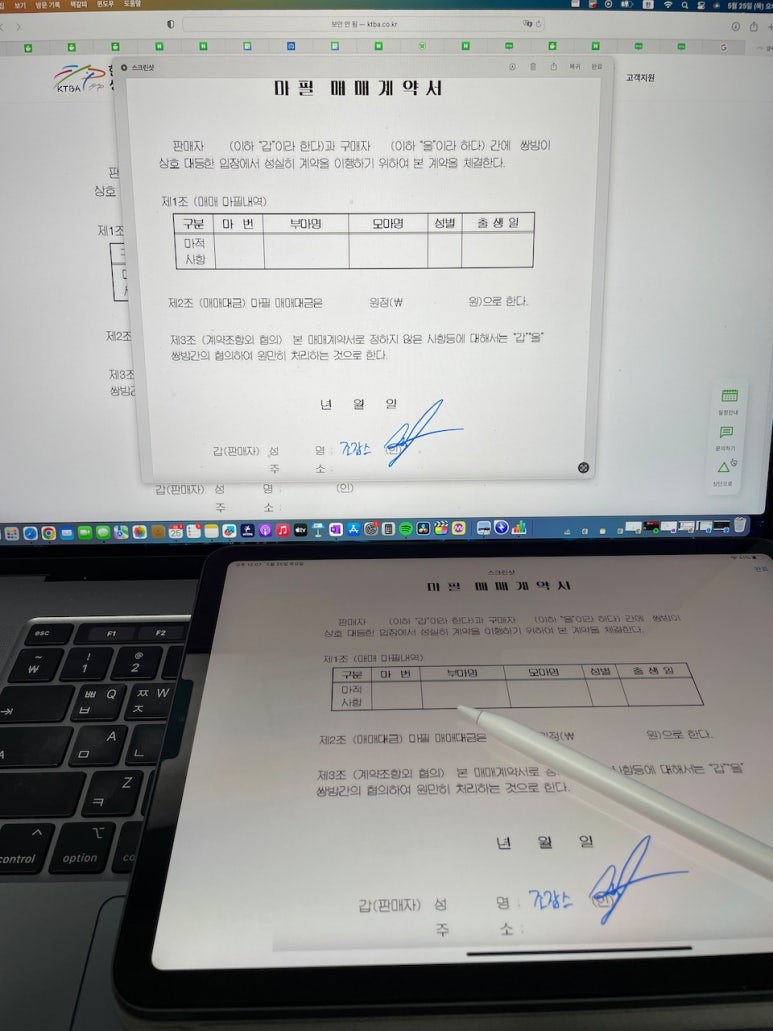
2. 계약서 등의 문서에 서명할 때
맥북에서 계약서류를 작성하고 화면 캡쳐하여 아이패드로 송부한 뒤 서명하자.
따로 아이패드에서 서명한 이미지를 맥북으로 송부하는 과정 필요없이, 바로 맥북에서 서명된 계약서를 메일로 송부 쌉가능.
3. 실시간 방송을 할 때
맥북을 이용하여 유튜브 스트리밍 등 실시간 방송 중 무언가 그리거나 글로 표기를 해야할 때.
4. 더 이상 떠오르지 않는다... 더 좋은 활용법은 이 포스팅을 읽고있는 그대들의 마음속에 이미 있다.

안드로이드 폰이나 윈도우 노트북 쓰는 사람이 항상 물어보는 단골질문이 있다.
너 : "아이폰(or 맥북) 쓰면 뭐가 좋아?"
나 : "애플제품끼리 호환성이 엄청 좋아"
너 : "예를 들면 어떤??"
나 : "응 많은데 에어드랍으로 사진이나 영상을 바로 보낼 수 있어... 그리고...음...음..."
이 때 이 팁을 자신있게 말하자.
끄읕-